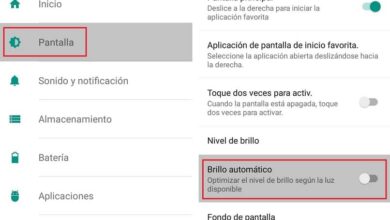Comment ouvrir et récupérer des fichiers Nomedia sur mon Android – Rapide et facile

Sûrement lorsque vous consultez la galerie de votre mobile, vous êtes tombé sur un fichier qui a une extension nomedia. Si vous ne savez pas quoi faire avec ces fichiers, vous êtes au bon endroit. Plus tard, nous vous apprendrons comment ouvrir et récupérer des fichiers nomedia sur Android .
Qu’est-ce que et comment fonctionne un fichier nomedia?
L’extension nomedia nous donne la possibilité de cacher n’importe quel fichier dans un dossier sans avoir à télécharger un programme externe. Pour vous mettre en contexte, si vous avez un fichier avec l’extension nomedia à côté d’autres fichiers multimédias ordinaires, ceux-ci seront complètement masqués. Pour cette raison, nous ne pourrons pas y accéder même à partir de la galerie d’images.
Nous vous rappelons que les fichiers n’ont pas été supprimés ou quoi que ce soit du téléphone, ils ont été masqués . Pour ouvrir les fichiers nomedia sur Android, nous devons utiliser un explorateur de fichiers qui a la possibilité d’afficher les fichiers avec cette extension.
Pouvez-vous créer un fichier nomedia?
Oui, en fait, vous pouvez le faire vous-même sans avoir à télécharger de logiciel supplémentaire, mais le processus est très long, nous vous recommandons donc d’utiliser une application appelée Nomedia disponible sur le Play Store.
Pour l’obtenir, il vous suffit d’ ouvrir ou de vous connecter au Google Play Store et de saisir le nom de l’application dans le moteur de recherche. Sélectionnez ensuite le premier résultat qui apparaît et cliquez sur l’option «Installer».
Une fois le processus de téléchargement et d’installation de cette application terminé, vous pourrez voir tous les fichiers multimédias disponibles dans la mémoire de notre appareil.

De plus, à côté de chaque dossier, nous verrons un bouton qui, lorsqu’il est activé, un fichier nomedia sera automatiquement créé dans le dossier. De cette façon, vous pouvez créer un fichier nomedia pour cacher d’autres fichiers dans certains dossiers sur votre mobile.
Étapes à suivre pour récupérer des fichiers nomedia sur mon Android
Cette fois, nous vous montrerons toutes les étapes à suivre pour pouvoir récupérer des fichiers nomedia sur votre appareil Android . Avant de commencer, vous devez télécharger le programme EaseUS MobiSaver depuis son site officiel.
- La première chose à faire est de connecter votre mobile Android à l’ordinateur, puis d’exécuter le programme EaseUS MobiSaver pour Android. Pour ce faire, il vous suffit de cliquer sur le bouton qui dit «Démarrer» et de cette façon le programme reconnaîtra l’appareil.
- Plus tard, EaseUS MobiSaver pour Android analysera notre mobile pour trouver tous les fichiers qui ont été supprimés ou perdus. Ce programme peut même trouver des fichiers cachés qui ne peuvent pas être localisés à l’œil nu.
- De plus, EaseUS MobiSaver pour Android nous donne la possibilité d’avoir un aperçu de tous les fichiers récupérables. Cela signifie que vous pourrez voir chaque fichier avant de décider si vous souhaitez le récupérer ou non. Il a également l’option «Afficher uniquement les éléments supprimés» qui nous permet de voir uniquement les éléments qui ont été supprimés.
- Pour finir, il vous suffit de sélectionner l’option ‘Récupérer’ et ainsi vous pourrez définitivement récupérer les fichiers nomedia cachés sur votre Android.
Ouvrez les fichiers cachés sur Android
Ici, vous apprendrez en quelques minutes ce que vous devez faire pour trouver les fichiers cachés dans les dossiers de votre smartphone. À la fois, nous prévoyons qu’il s’agit d’un processus assez simple qui ne vous prendra pas longtemps. Il vous suffit de suivre à la lettre toutes les étapes que nous vous montrerons ci-dessous.

- Dans ce cas, vous devez d’abord télécharger l’explorateur de fichiers ES à partir de la dernière version du Google Play Store .
- Une fois le processus de téléchargement et d’installation terminé, exécutez cette application sur votre appareil Android.
- Maintenant, allez dans le menu et cliquez sur l’option «Paramètres». Ici, vous verrez une liste d’options, parmi lesquelles nous nous intéressons à celle qui dit «Paramètres de l’écran».
- Enfin, faites défiler vers le bas et sélectionnez l’option «Afficher les fichiers cachés». Ensuite, vous devez vous assurer que vous pouvez voir tous les fichiers cachés sur votre mobile Android.
Si ce post vous a été utile, n’oubliez pas de le partager avec tous vos contacts afin qu’ils puissent également récupérer des fichiers nomedia sur Android.